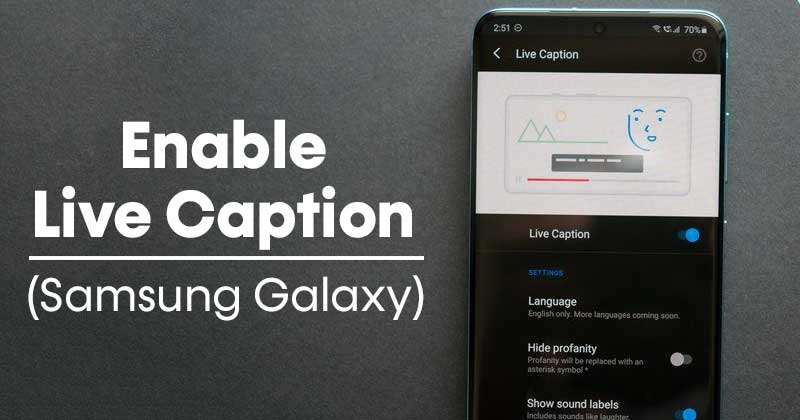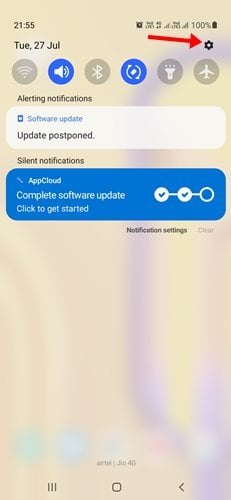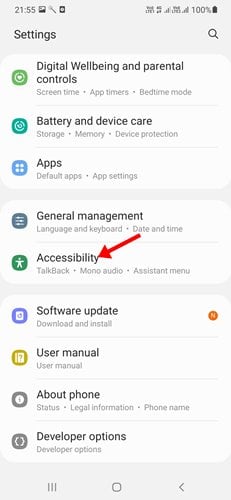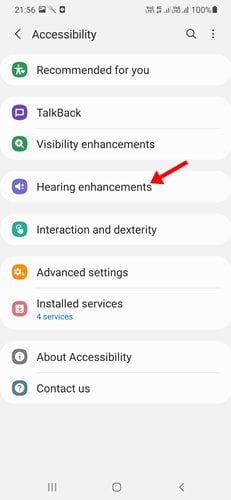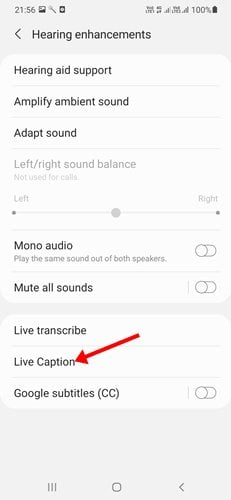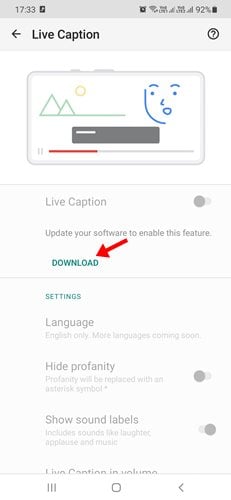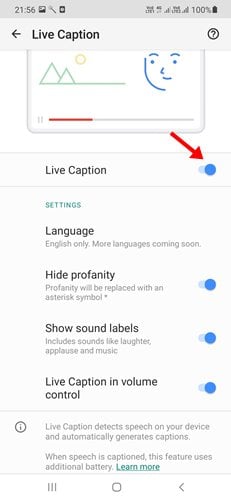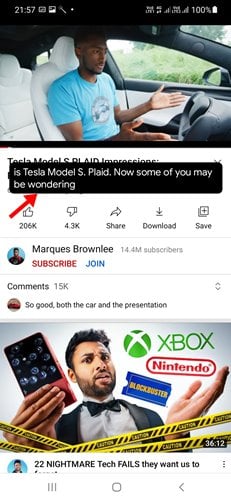Live Caption på Samsung Galaxy-enheter!
Om du kommer ihåg introducerade Google Live Caption i Android 10. Vid den tidpunkten är funktionen endast tillgänglig på Pixel-enheter och utvalda Android-enheter. Men funktionen Live Caption är nu tillgänglig på de flesta enheter som kör Android 11.
Om du har en Samsung Galaxy-smarttelefon, och om den kör OneUI 3.1, kan du också använda funktionen. Eftersom OneUI 3.1 är baserat på Android 11 kan användare dra nytta av funktionen Live Caption.
Vad är Live Caption-funktionen i Galaxy-smarttelefonen?
Tja, Live Caption-funktionen är en av de mest användbara funktionerna som alla älskar. Det är en funktion som automatiskt skapar bildtexter när den upptäcker tal på din smartphone.
Till exempel, medan du tittar på en YouTube-video, kan Live Caption skapa en bildtext även om skaparen har stängt av bildtexten på YouTube. På samma sätt fungerar automatisk transkription överallt där röst eller tal är tillgängligt.
Det finns dock en sak du bör notera. Eftersom funktionen automatiskt skapar bildtexter baserat på vad du hör, var resultaten ibland inte korrekta. Om det finns en störning i ett ljud som brus eller bakgrundsmusik kommer Live Caption troligen att visa fel text.
Så, Live Caption-funktionen är det inte 100% pålitlig , vilket inte alltid är det bästa alternativet till nuvarande textningstjänster.
Steg för att aktivera Live Caption på Samsung Galaxy-smarttelefoner
Samsung-enheter som kör OneUI 3.1 har livekommentarer. Så, om din Samsung-enhet kör den senaste OneUI, följ stegen nedan för att aktivera funktionen Live caption.
Steg 1. Först av allt, skjut ned aviseringsslutaren och tryck på ikon inställningar (redskap) .
Det andra steget. På sidan Inställningar, scrolla ner och tryck på "Alternativ" Tillgänglighet ".
Det tredje steget. På sidan Tillgänglighet trycker du på Hörselförbättringar
Steg 4. På nästa sida, scrolla ned och tryck på Funktion "Live Caption" .
Steg 5. Tryck nu på knappen "att ladda ned" bakom livekommentarer. Detta kommer att ladda ner några filer från Internet.
Steg 6. När du har laddat ner, aktivera nyckeln "Live Caption".
Steg 7. Under Inställningar kan du ställa in Live Caption-språk, volymnivåer och andra inställningar.
Steg 8. Spela nu vilken video, podcast eller ljudmeddelande som helst. Live Commentary kommer att upptäcka och visa textfilen.
Detta är! Jag är klar. Så här kan du aktivera Live Caption-funktionen på Samsung Galaxy-smarttelefoner.
Så den här guiden handlar om hur du kör Live Caption på Samsung-smarttelefoner. Hoppas den här artikeln hjälpte dig! Dela gärna med dina vänner också. Om du har några tvivel angående detta, låt oss veta i kommentarsfältet nedan.